Πώς να συνδυάσετε τμήματα βίντεο GoPro σαν επαγγελματίας [4 τρόποι]
Ίσως παρατηρήσετε ότι η GoPro χωρίζει αυτόματα το υλικό σας σε κλιπ, ειδικά για μεγαλύτερες περιόδους σύνδεσης, αφήνοντάς σας κατακερματισμένα κλιπ. Για αυτό, ανυπομονείτε να τα συνδυάσετε ή να μάθετε να συνδυάζετε κομμάτια βίντεο GoPro. Είτε εργάζεστε σε ένα βιντεολόγιο περιπέτειας είτε απλά θέλετε να παρουσιάσετε μια εκδήλωση δράσης, συνδυάστε κλιπ για ένα απρόσκοπτο τελικό βίντεο. Βουτήξτε τώρα για να μάθετε τους τέσσερις εύκολους τρόπους για να συνδυάσετε κομμάτια βίντεο GoPro μαζί!
Λίστα οδηγών
Ο ευκολότερος τρόπος για να συνδυάσετε οποιαδήποτε βίντεο GoPro σε Windows/Mac Πώς να συνδυάσετε θραύσματα βίντεο GoPro μέσω του GoPro Quik Χρησιμοποιήστε το Kapwing για να συγχωνεύσετε τα κλιπ GoPro σε έναν – διαδικτυακό τρόπο Δωρεάν τρόπος για να συνδυάσετε θραύσματα βίντεο GoPro μέσω του ClideoΟ ευκολότερος τρόπος για να συνδυάσετε οποιαδήποτε βίντεο GoPro σε Windows/Mac
Ξεκινήστε το ταξίδι σας συνδυάζοντας κομμάτια βίντεο GoPro με ένα πολυλειτουργικό πρόγραμμα επεξεργασίας βίντεο για Windows και Mac, AnyRec Video Converter. Εκτός από το ότι σας βοηθά να συνδυάσετε κομμάτια βίντεο GoPro, ο ενσωματωμένος επεξεργαστής του είναι ένας συνδυασμός περιστροφικού μηχανήματος, κοπής, κοπής, κοπής και άλλων εργαλείων που μπορούν να χρησιμοποιηθούν για τη βελτίωση του βίντεο GoPro. Μπορείτε να εφαρμόσετε εφέ και φίλτρα και να προσθέσετε κείμενο, υδατογραφήματα κ.λπ. στα κλιπ σας χωρίς κόπο. Αφού λάβετε το βίντεο που χρειάζεστε, μπορείτε να διασφαλίσετε ότι δεν θα επηρεαστεί η ποιότητα και ότι δεν θα ενσωματωθεί κείμενο ή λογότυπο στο τελικό προϊόν. Αφού συγχρονίσετε το υλικό GoPro με το πρόγραμμα επεξεργασίας, με ένα μόνο κλικ, μπορείτε να λάβετε τα συνδυασμένα κλιπ GoPro αμέσως!

Πλούσιο με εργαλεία επεξεργασίας όπως το τρίμερ, το κόφτη, το κουρευτικό, το συνδυαστή και άλλα.
Μπορεί να συνδυάσει GoPro και περισσότερες μορφές βίντεο και ήχου με ένα μόνο κλικ.
Σας επιτρέπει να προσαρμόσετε τις ρυθμίσεις εξόδου με βάση τις απαιτήσεις σας.
Προσφέρετε μια προεπισκόπηση σε πραγματικό χρόνο όλων των επεξεργασιών πριν από την εφαρμογή σε βίντεο GoPro.
100% Secure
100% Secure
Βήμα 1.Από το AnyRec Video Converter στο κύριο παράθυρο, ανεβάστε όλα τα κλιπ GoPro κάνοντας κλικ στο κουμπί "Προσθήκη αρχείων" ή επωφεληθείτε από τη λειτουργία μεταφοράς και απόθεσης του προγράμματος. Μόλις μπουν όλα τα κλιπ, μπορείτε να σύρετε καθένα από αυτά στην αντίστοιχη θέση του.
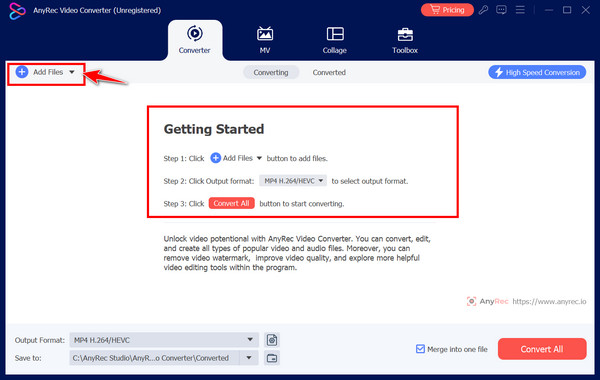
Βήμα 2.Ξεκινήστε την επεξεργασία με το κουμπί "Επεξεργασία" κάτω από το επιλεγμένο βίντεο κλιπ. Εδώ, μπορείτε να προσθέσετε εφέ, φίλτρα και άλλα. Μπορείτε επίσης να επιλέξετε το κουμπί "Trim" για να αφαιρέσετε τα περιττά μέρη από το κλιπ.
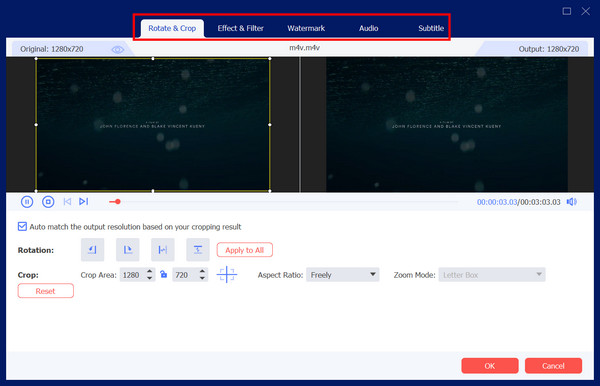
Βήμα 3.Μόλις τελειώσετε, επιλέξτε ένα όνομα αρχείου και μια διαδρομή για το βίντεό σας GoPro, καθώς και προσαρμόστε τις ρυθμίσεις εξόδου εάν το επιθυμείτε. Μην ξεχάσετε να κάνετε κλικ στο πλαίσιο "Συγχώνευση σε ένα αρχείο" για να συνδυάσετε όλα τα κλιπ GoPro. Τερματίστε το με το κουμπί "Μετατροπή όλων".
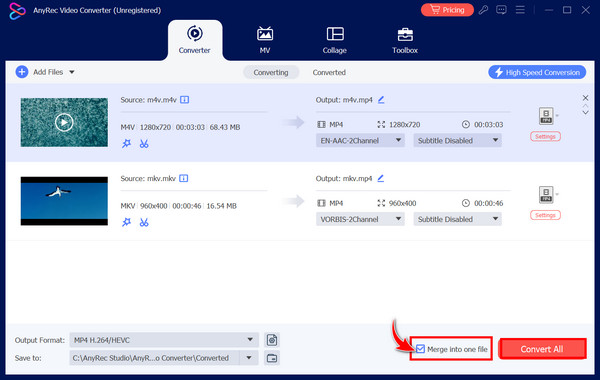
100% Secure
100% Secure
Πώς να συνδυάσετε θραύσματα βίντεο GoPro μέσω του GoPro Quik
Στην πραγματικότητα, υπάρχει μια επίσημη εφαρμογή που έχει φτιαχτεί για να απλοποιήσει τη διαδικασία επεξεργασίας για βίντεο GoPro: το GoPro Quik. Με αυτό το φιλικό εργαλείο διαθέσιμο σε επιτραπέζιους υπολογιστές και κινητά, μπορείτε να συνδυάσετε κομμάτια βίντεο GoPro αστραπιαία! Είτε θέλετε να λάβετε αυτό το απρόσκοπτο, συναρπαστικό βίντεο περιπέτειας είτε απλά πλάνα, δείτε τα παρακάτω βήματα για το πώς να συνδυάσετε κομμάτια βίντεο GoPro με το GoPro Quik:
Βήμα 1.Αποκτήστε το GoPro Quik πρώτα στον υπολογιστή σας, στη συνέχεια εκκινήστε το και δημιουργήστε ή συνδεθείτε με τον λογαριασμό σας στην GoPro. Ξεκινήστε με το κουμπί "Εισαγωγή μέσων" και επιλέξτε κλιπ που θέλετε να συρράψετε μεταξύ τους.
Βήμα 2.Αφού μεταφορτωθούν όλα τα κλιπ GoPro που θέλετε να συγχωνεύσετε, σύρετε και αποθέστε κάθε κομμάτι στη γραμμή χρόνου με τη σωστή σειρά. Μπορείτε επίσης να τα τακτοποιήσετε σύροντας το καθένα για να προσαρμόσετε τη σειρά.
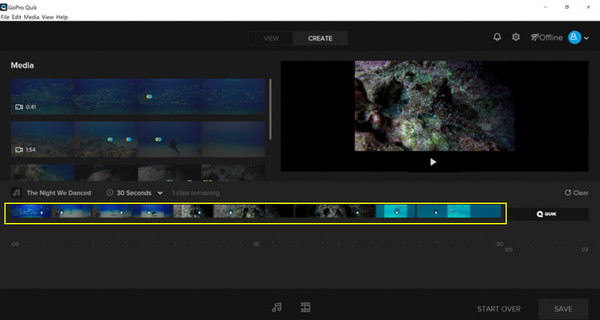
Βήμα 3.Ξεκινήστε την επεξεργασία με εργαλεία όπως τρίμερ και κόφτη. μπορείτε να προσθέσετε μεταβάσεις, ρυθμίστε τις ταχύτητεςή προσθέστε εφέ για να βελτιώσετε περαιτέρω το βίντεό σας. Επιπλέον, μπορείτε να δείτε προκαθορισμένα πρότυπα όπως θέλετε.
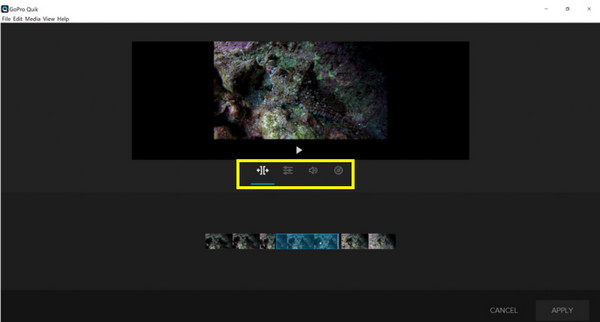
Βήμα 4.Τελικά! Μόλις είστε ευχαριστημένοι με το βίντεό σας GoPro, ήρθε η ώρα να το αποθηκεύσετε! Κάντε κλικ στο κουμπί "Εξαγωγή" και καθορίστε τις επιθυμητές ρυθμίσεις εξαγωγής και, στη συνέχεια, κάντε ξανά κλικ στο κουμπί "Αποθήκευση" για να ξεκινήσει η διαδικασία.
Χρησιμοποιήστε το Kapwing για να συγχωνεύσετε τα κλιπ GoPro σε έναν – διαδικτυακό τρόπο
Ένα εύχρηστο πρόγραμμα επεξεργασίας που βασίζεται στο web, το Kapwing σάς επιτρέπει να συγχωνεύετε κλιπ GoPro χωρίς καμία εγκατάσταση. Μπορεί να έχει πρόσβαση σε επιτραπέζιους και κινητές συσκευές από οποιονδήποτε, είτε είστε αρχάριος είτε έμπειρος επεξεργαστής. Εκτός από το ότι σας επιτρέπει να συνδυάσετε κομμάτια βίντεο GoPro, το Kapwing προσφέρει μια δέσμη εργαλείων επεξεργασίας, όπως cropper, rotator, trimmer και άλλα που θα σας άρεσε να εφαρμόζετε πριν αποθηκεύσετε το τελικό προϊόν βίντεο.
Βήμα 1.Μεταβείτε στο Kapwing και κάντε κλικ στο κουμπί "Συγχώνευση βίντεο" για πρόσβαση στο παράθυρο επεξεργασίας. Εδώ, μπορείτε να κάνετε κλικ στο κουμπί "Μεταφόρτωση" για να εισαγάγετε κλιπ GoPro στην περιοχή μεταφόρτωσης.
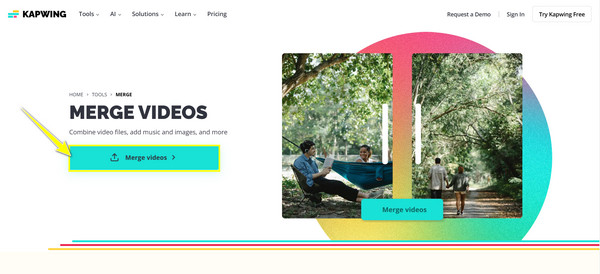
Βήμα 2.Μόλις εισέλθουν, θα τα δείτε αυτόματα στο παρακάτω χρονοδιάγραμμα. Κάντε κλικ και σύρετε κάθε κλιπ στη σωστή του θέση. Μπορείτε επίσης να τραβήξετε τη κουρευτική μηχανή τους για να κόψετε τα μέρη αρχής και τέλους.
Βήμα 3.Επεξεργαστείτε το περαιτέρω μέσω του αριστερού παραθύρου εργαλείων, όπως π.χ προσθήκη κειμένων με διάφορες επιλογές προσαρμογής, προσθήκη ήχου, χρήση προτύπων, σχημάτων και πολλά άλλα.
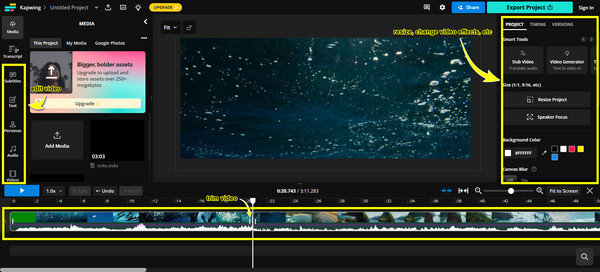
Βήμα 4.Μόλις είστε εντάξει με την εμφάνιση, κάντε κλικ στο κουμπί "Εξαγωγή" για να αποθηκεύσετε το νέο αρχείο GoPro στον υπολογιστή σας.
Δωρεάν τρόπος για να συνδυάσετε θραύσματα βίντεο GoPro μέσω του Clideo
Το Clideo είναι ένα άλλο εξαιρετικό δωρεάν πρόγραμμα επεξεργασίας βίντεο στο διαδίκτυο που θα κάνει τη συγχώνευση βίντεο κλιπ μια ομαλή διαδικασία. Διαθέτοντας μια εύχρηστη διεπαφή αλλά ισχυρά χαρακτηριστικά, το Clideo είναι ιδανικό για όποιον θέλει να συνδυάσει γρήγορα κομμάτια βίντεο GoPro χωρίς να βουτήξει σε περίπλοκες ρυθμίσεις και βήματα. Ανεξάρτητα από τις μορφές βίντεο GoPro, δεν θα χρειάζεται να ανησυχείτε για τη συμβατότητα, καθώς το Clideo υποστηρίζει όλες τις κύριες μορφές βίντεο.
Βήμα 1.Χρησιμοποιώντας ένα πρόγραμμα περιήγησης ιστού, αναζητήστε το Clideo Merge Video στη γραμμή αναζήτησης. Μόλις φτάσετε εκεί, κάντε κλικ στο κουμπί "Επιλογή αρχείων" για να ξεκινήσετε τη μεταφόρτωση όλων των κλιπ GoPro στο πρόγραμμα επεξεργασίας.
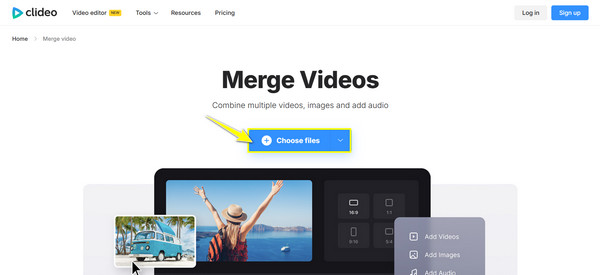
Βήμα 2.Το Clideo προσφέρει βασική επεξεργασία επιτρέποντάς σας απλώς να αλλάξετε το μέγεθος των κλιπ, να προσθέσετε περισσότερα κλιπ GoPro αν θέλετε, να περικόψετε το βίντεο και να αλλάξετε τη θέση τους και να προσθέσετε ήχο.
Βήμα 3.Εάν είστε ικανοποιημένοι με το αποτέλεσμα, κάντε κλικ στο κουμπί "Εξαγωγή" παρακάτω για να αποθηκεύσετε τελικά το τελικό βίντεο GoPro στην καθορισμένη τοποθεσία σας.
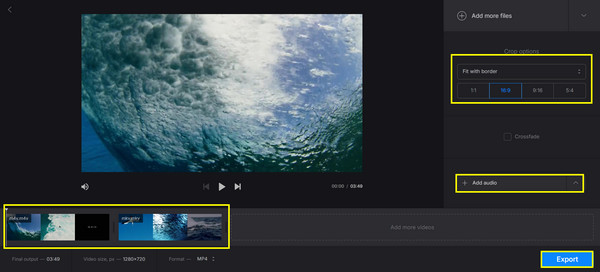
συμπέρασμα
Όπως βλέπετε, το χτένισμα τμημάτων βίντεο GoPro δεν χρειάζεται να είναι μια περίπλοκη εργασία. Με τα σωστά εργαλεία, είτε σε επιτραπέζιο υπολογιστή, GoPro Quik, είτε online, Kapwing, μπορείτε να συνδυάσετε γρήγορα κομμάτια βίντεο GoPro σε ένα ομαλό βίντεο. Ωστόσο, εάν θέλετε περισσότερο έλεγχο και ευελιξία, AnyRec Video Converter είναι η τέλεια επιλογή! Είναι ένα ισχυρό πρόγραμμα επεξεργασίας βίντεο που σας επιτρέπει να συγχωνεύσετε κλιπ, να περικόψετε, να περικόψετε βίντεο, να προσθέσετε εφέ, να προσαρμόσετε την ανάλυση και την ποιότητα και πολλά άλλα. Έτσι, πάρτε τα κλιπ σας τώρα και ξεκινήστε να δημιουργείτε το ενοποιημένο βίντεό σας με λίγα μόνο κλικ!
100% Secure
100% Secure
